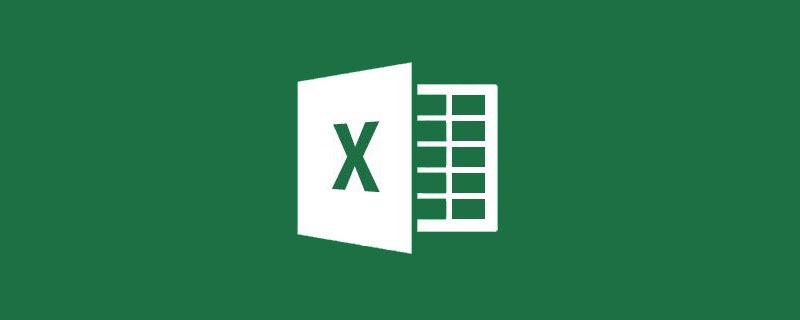
Das Zählen der Anzahl der Duplikate und der Nicht-Duplikate ist eine häufige Aufgabe, mit der Excel-Benutzer konfrontiert werden. Die Funktionen COUNTIFS (Multi-Condition-Zählfunktion) und COUNTIF (Single-Condition-Zählfunktion) sind wunderbar. Sie wurden ursprünglich zum Zählen der Anzahl von Wiederholungen verwendet, können aber durch Änderungen auch zum Zählen der Anzahl eindeutiger Wiederholungen verwendet werden (). Entfernen der Doppelzählung). Was sind zum Beispiel die unten aufgeführten wiederholten Früchte? Wie viele Früchte gibt es insgesamt? Wenn Sie nicht innerhalb von 5 Sekunden antworten können, kaufen Sie einfach etwas Obst, lieben Sie sich selbst und schauen Sie sich das Tutorial an!

Vielen Dank an alle für eure Likes gestern! Heute werde ich Ihnen vorstellen, wie Sie Funktionen verwenden, um die Anzahl sich nicht wiederholender Elemente zu zählen.
Lassen Sie uns zunächst kurz unser Problem betrachten: Finden Sie in der folgenden Tabelle die Anzahl der Unternehmensinstitutionen und die Anzahl der Unternehmenstypen in jeder Region.
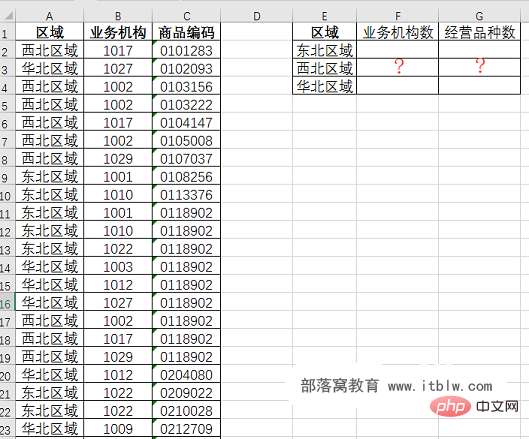
Mit der neuen Option „Diese Daten zum Datenmodell hinzufügen“ in der Pivot-Tabelle können wir das obige Problem einfacher lösen, es gibt jedoch Einschränkungen:
(1) Zumindest Excel Nur die Version 2013 reicht aus.
(2) Wenn Sie eine Vorlage für Statistiken verwenden, müssen Sie möglicherweise auch die Vlookup-Funktion verwenden.
Gibt es nicht eine perfekte Lösung? Definitiv! Hier sind zwei gemeinsame Funktionslösungen.
Solange wir die Hilfsspalte verwenden, können wir die COUNTIFS-Funktion verwenden, um schnell statistische Ergebnisse zu erhalten.
Schritt 1: Verwenden Sie die rechte Pulldown-Formel, um zwei Hilfsspalten hinzuzufügen, um das erste Vorkommen von „1“ für jede Unternehmensorganisation und das erste Vorkommen jedes Produktcodes zu erhalten. Die Formel lautet:
=COUNTIFS(B:B2,B2,$A:$A2,$A2)
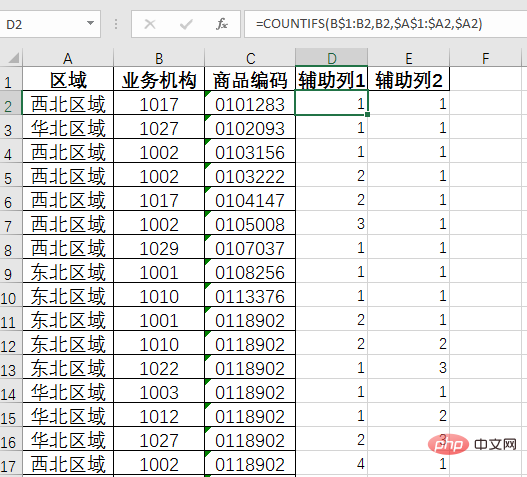
Erklärung der Formel:
Nutzen Sie die erste Hilfsspalte, um die Funktion der Formel zu veranschaulichen.
Um die Ergebnisse für alle einfacher einsehbar zu machen, sind die Datenquellen nach Region und Unternehmensorganisation sortiert und dieselben Organisationen in Gruppen zusammengefasst. Das Ergebnis der Formel besteht darin, die Häufigkeit des Auftretens derselben Unternehmensorganisation im selben Bereich in der Reihenfolge zu markieren, die mit dem nächsten Vorgang zusammenhängt. Ihre Kernfunktion besteht darin, das erste Erscheinen der Unternehmensorganisation als 1 zu markieren. Auf diese Weise gibt es so viele Institutionen wie Einsen.
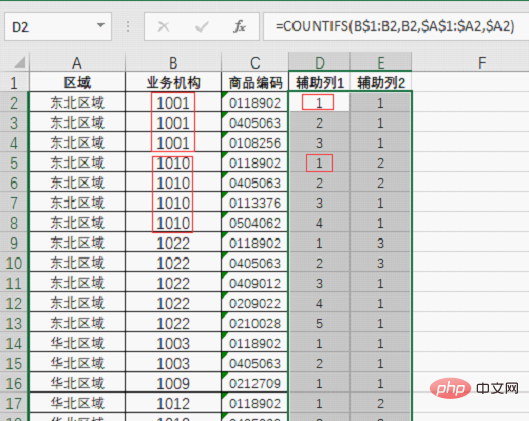
Für einige Freunde ist es möglicherweise das erste Mal, dass sie COUNTIFS verwenden. Sie zählt nach mehreren Bedingungen. Das Format ist COUNTIFS (Datenbereich 1, Bedingung 1, Datenbereich 2, Bedingung 2). ...) , was darauf hinweist, dass die Zählung nur erfolgt, wenn mehrere Bedingungen gleichzeitig erfüllt sind.
In diesem Beispiel zählt Zelle D2 beispielsweise, wie oft „Nordostregion (A2)“ und „1001 (B2)“ nebeneinander im Bereich A1:B2 erscheinen, und das Ergebnis ist 1; Zelle D4 zählt Es handelt sich um die Häufigkeit, mit der „Northeast Region (A4)“ und „1001 (B4)“ nebeneinander im Bereich A1:B4 erscheinen, und das Ergebnis ist 3 Mal; Zelle D9 zählt die Häufigkeit, mit der „Northeast Area (A9)“ angezeigt wird )“ erscheint nebeneinander im Bereich A1:B9 „ und „1022 (B9)“ mal, das Ergebnis ist 1 mal...
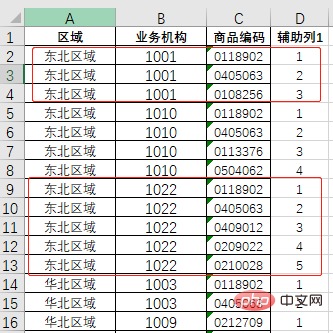
Ebenso zählt die zweite Hilfsspalte basierend auf der Region und dem Produktcode. Wenn ein Produkt zum ersten Mal in derselben Region erscheint, ist das Ergebnis 1:
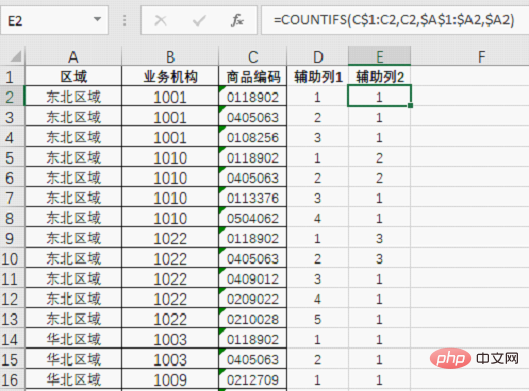
Schritt 2: Geben Sie die Formel in Zelle H2 ein Ziehen Sie nach rechts, um die Anzahl der Einsen zu zählen, die die Bedingungen in den Spalten D und E erfüllen, um das Endergebnis zu erhalten. Die Formel lautet: =COUNTIFS($A:$A,$G2,D:D,1)=COUNTIFS($A:$A,$G2,D:D,1)
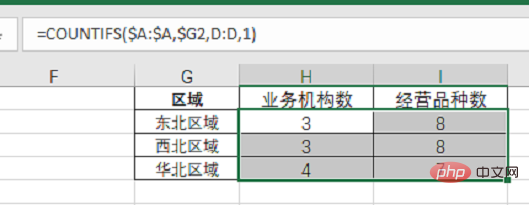
这个公式要比辅助列那里好理解的多。譬如H2单元格中的公式就是统计A列和D列中并排出现“东北区域”和“1”的次数。
整个方法只用了一个COUNTIFS函数,比较适合函数小白的记忆使用。但是对于初学者而言,如果不清楚公式中$符号的作用,理解起来就困难。
一个问题:
如果单条件统计不重复数,也就是不分区域分别求业务机构数和经营品种数,上述方法中的公式该怎么调整?
第一种方法有辅助列,喜欢极致的伙伴肯定不喜欢,那就来个不用辅助列的公式。
=SUMPRODUCT(($A:$A=$G2)/COUNTIFS($A:$A,$A:$A,B:B,B:B))

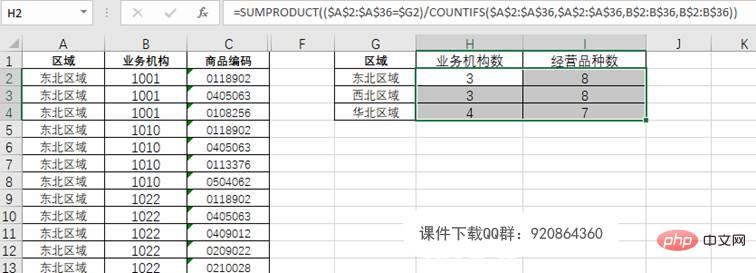 Diese Formel ist viel einfacher zu verstehen als die Hilfsspalte. Beispielsweise zählt die Formel in Zelle H2, wie oft „Region Nordosten“ und „1“ nebeneinander in den Spalten A und D erscheinen.
Diese Formel ist viel einfacher zu verstehen als die Hilfsspalte. Beispielsweise zählt die Formel in Zelle H2, wie oft „Region Nordosten“ und „1“ nebeneinander in den Spalten A und D erscheinen.
Die gesamte Methode verwendet nur eine COUNTIFS-Funktion, die für Funktionsanfänger besser zur Verwendung im Speicher geeignet ist. Aber für Anfänger, die die Rolle des $-Symbols in der Formel nicht kennen, wird es schwierig sein, sie zu verstehen.
Eine Frage:Wenn eine einzelne Bedingung zum Zählen eindeutiger Zahlen verwendet wird, d ?
Zweitens: SUMMENPRODUKT- und ZÄHLENWESEN-Kombinationsformel.
Die erste Methode hat Hilfsspalten. Freunde, die das Ultimative mögen, werden es definitiv nicht mögen, also lassen Sie uns eine Formel entwickeln, die keine Hilfsspalten erfordert.
=SUMPRODUCT(($A$2:$A$36=$G2)/COUNTIFS($A$2:$A$36,$A$2:$A$36,B$2:B$36,B$2:B$36 ))



Das obige ist der detaillierte Inhalt vonTipps zum Erlernen von Excel-Funktionen: Verwenden Sie die ZÄHLENWENN-Funktion, um Statistiken zu eindeutigen Zahlen in 1 Minute zu erstellen. Für weitere Informationen folgen Sie bitte anderen verwandten Artikeln auf der PHP chinesischen Website!
 Vergleichen Sie die Ähnlichkeiten und Unterschiede zwischen zwei Datenspalten in Excel
Vergleichen Sie die Ähnlichkeiten und Unterschiede zwischen zwei Datenspalten in Excel
 Excel-Duplikatfilter-Farbmarkierung
Excel-Duplikatfilter-Farbmarkierung
 So kopieren Sie eine Excel-Tabelle, um sie auf die gleiche Größe wie das Original zu bringen
So kopieren Sie eine Excel-Tabelle, um sie auf die gleiche Größe wie das Original zu bringen
 Excel-Tabellen-Schrägstrich in zwei Teile geteilt
Excel-Tabellen-Schrägstrich in zwei Teile geteilt
 Die diagonale Kopfzeile von Excel ist zweigeteilt
Die diagonale Kopfzeile von Excel ist zweigeteilt
 Absolute Referenzeingabemethode
Absolute Referenzeingabemethode
 Java-Export Excel
Java-Export Excel
 Der Excel-Eingabewert ist unzulässig
Der Excel-Eingabewert ist unzulässig




